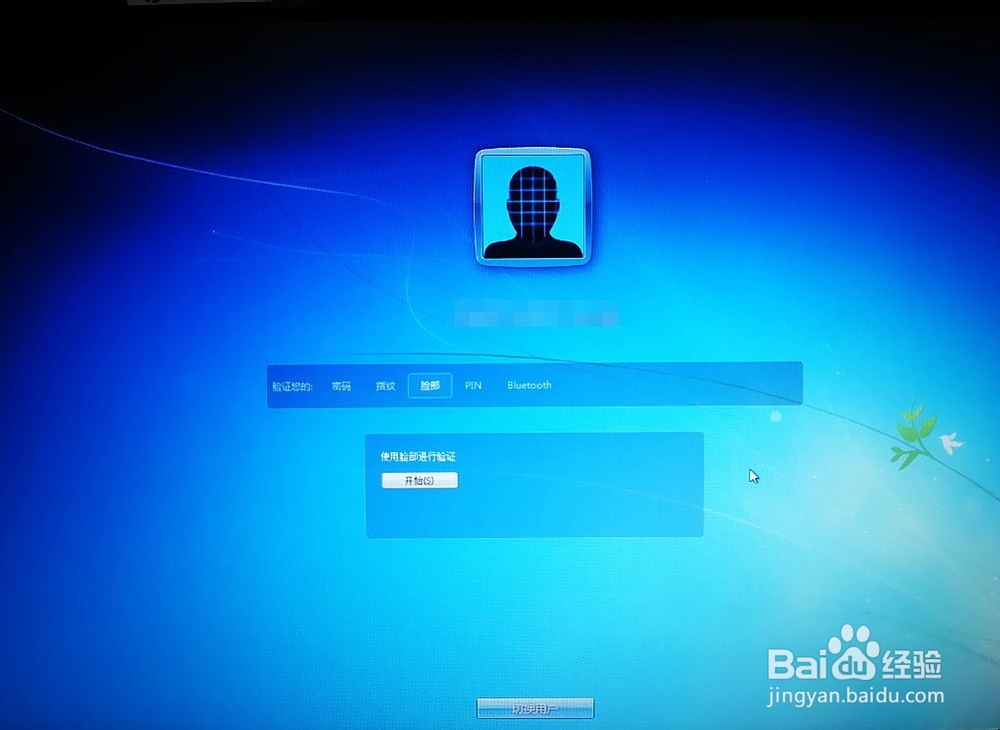1、注意:请首先安装ProtectTools软件和脸部识别插件后才可以使用脸部识别功能。左键点击“开始”,然后左键点击“所有程序”,然后左键点击“ ProtectTools Security Manager”
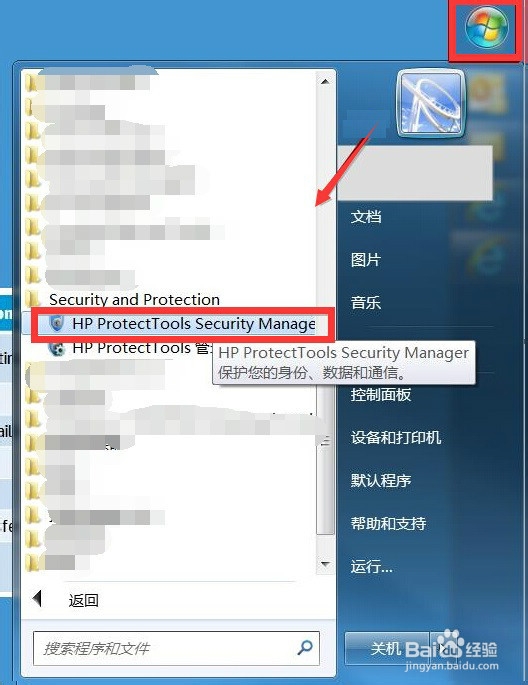
2、左键点击“Credential Manager”然后左键点击“脸部”,然后左键点击“开始”

3、左键点击照相机图标,系统会自动拍摄7张不同角度的照片,然后系统会自动注册。

4、左键点击“开始”,然后左键点击“所有程序”,然后左键点击“ ProtectTools 管理控制台”

5、左键点击“提高系统安全性”

6、勾选“windows 登陆安全性”,然后左键点击“下一步”
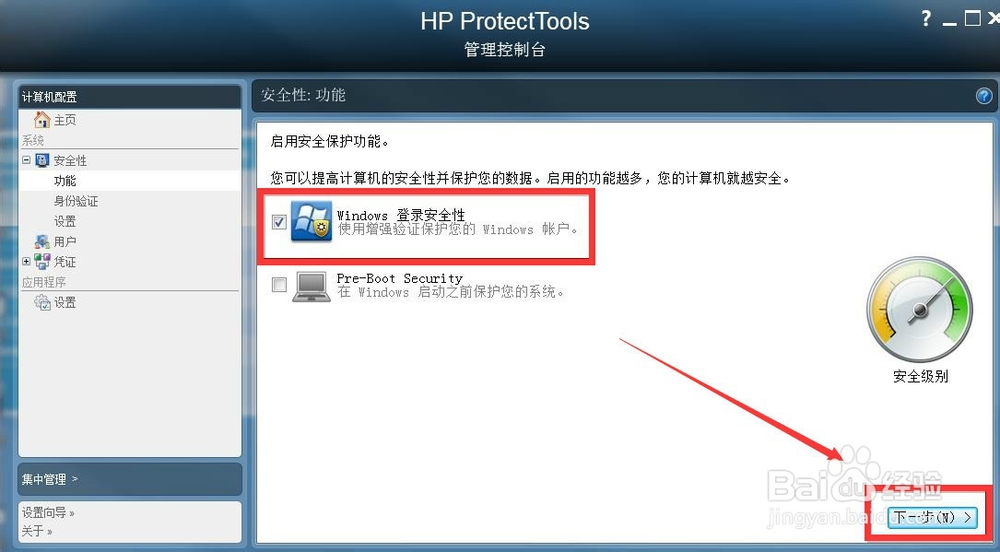
7、重启计算机就可以使用脸部识别登陆